Большинство уже имело дело со штрих-кодами или, как их по-другому называют, QR-кодами. Небольшая кучка полосок на белом фоне, которые для обычного человека ничего не значат. А вот для машины это настоящий кладезь информации.
QR-код или Quick Response («быстрый отклик»), по сути, является такой же базой данных, только вместо уже знакомых полосок используются квадратики. Специальное приложение позволяет зашифровать в двумерные черно-белые «шашечки» информацию разного рода: номер телефона или электронной почты, просто текст для ознакомления, координаты, например, достопримечательности или навигации. Чаще всего кодируется в QR-код URL-адрес, т.е. ссылка на организацию или страничку в интернете. Практикуется использование штрих-кода в целях достижения максимального комфорта и универсальности в применении. Ведь куда проще в один клик расшифровать подобную картинку, чем скрупулёзно вбивать символы в строку поиска.
То же самое касается и банального маркетинга. Размещать информацию о проведении какой-нибудь акции на упаковке не всегда уместно, самое важное может просто не поместиться или вовсе испортить весь внешний вид товара. Куда выгоднее и практичнее пристроить специальный QR-код с полным перечнем правил и прочего. Да и просто он выглядит солидно и современно.
История штрих-кода
Новшество в лице QR-кода предложила компания Denso-Wave ещё в середине 90-ых. Размер вмещаемой информации, конечно же, не безграничен. В стандартный QR-код может уместиться чуть более 4 тыс. символов латиницы или 7 тыс. чисел десятичной системы счисления. Больше всего штрих-коды распространены в странах Азии и на своей родине, в Японии. Активно применяются QR-коды в музеях, справочниках, рекламных буклетах и прочих сферах, связанных с туризмом (не обошли стороной даже кладбища).
Для сканирования штрих-кодов обычно используются программы. Они не сложны в освоении и требуют немного памяти. В iPhone используется утилита Scan, подходящая как для сканирования обычных штрих-кодов, так и для создания новых. Вторым вариантом является Bakodo, работающая по сравнению с предыдущим более ускоренно. Единственное, программа не поддерживает русский язык, что оговаривается доступным и понятным интерфейсом.

В случае с платформой Android всё иначе, её библиотека приложений для сканирования QR-кода куда богаче и доступнее. Приложение Quick Mark способно различать штрих-коды нескольких форматов и имеет историю распознавания. Выявленные ссылки автоматически открываются при помощи браузера. Но так как это программа для Android, то в бесплатной версии высока вероятность подхватить кучу захламляющей рекламы. Некоторые смартфоны и вовсе отказываются работать с этим приложением для сканирования QR-кодов. Покупка полной версии во многих случаях решает эту проблему.
Другой вариант называется Barcode Scanner. Его предназначение – сканирование «продуктовых» штрих-кодов, выяснение их цены и сводка отзывов о товаре. Принцип использования ничем не отличается от остальных – поместить изображение в фокус, после чего вся информация выведется на экран. Преимущество в том, что софт бесплатный и никакой рекламы внутри себя не имеет. Существуют и другие представители для работы с QR-кодом, их действительно очень много.

Есть смартфоны, которые вовсе не нуждаются в дополнительных приложениях для сканирования штрих-кода, потому как подобная функция встроена в их программное обеспечение изначально. Обычно при его использовании на экран выводится специальная пометка. Стоит один раз нажать, как все шифрованные данные благополучно отразятся. Правда, предустановленной функцией сканирования QR-кодов зачастую обладают только флагманы.
Допустим, есть необходимость создать собственный QR-код. Осуществить задумку можно при помощи, опять-таки, смартфона, компьютера или же специального сайта. Например, qrcoder.ru или decodeit.ru . Исходный текст для создания штрих-кода необходимо вставить в поле (или ссылку на него) и нажать кнопку «Создать Код». На некоторых сайтах и вовсе используется комбинация клавиш ctrl+enter. А дальше всплываемые подсказки сами подскажут, что делать. В частности в интернете практикуется создание анимированных QR-кодов, которые могут разворачиваться на несколько градусов. Правда, такой приём может привнести некоторые осложнения в дальнейшее распознавание.

Созданием штрих-кодов на смартфоне помогает заниматься специализированный генератор. Никакой рекламы, никакой платы, всё на русском, доступно, понятно и никаких ограничений. Google Play или AppStore полны различных приложений, остаётся только выбрать подходящее. Продолжая тему вариантов для создания штрих-кодов можно упомянуть и QR Code Reader. Его изюминка в высокой скорости обработки изображений, которые могут быть ещё и видоизменёнными или вовсе уменьшенными. Обладателям ранних версий Windows Phone повезло ещё больше. Им достаточно запустить Bing браузер и активировать кнопку «с глазом», после чего процесс сканирования QR-кода запустится сам собой. Он не такой быстрый и качественный, как предыдущий, но для раза-другого в случае чего сгодится.
Заключение
В итоге получается, что использовать QR-код может любой, у кого есть камера на смартфоне. Такие шифровки сканируются в одно движение и не требуют ручного ввода, выводится информация также быстро. При помощи встроенного браузера можно моментально перейти по встроенной ссылке, если она есть, либо просто ознакомиться с представленными данными. Существуют и другие варианты кодировок, например, с украшающими элементами в виде надписей на самой черно-белой поверхности. Бояться их не стоит, потому как ни на содержимое, ни на процесс распознавания они практически не влияют.

Но не следует ждать, что бумажка с квадратиками сделает всю работу за автора, ведь с некоторыми недостатками QR-кодов придётся смириться. Так или иначе они вмещают в себя сравнительно мало информации, хотя смысла кодировать целые тома попросту нет. В той же Японии, к примеру, шифруют поочерёдно иероглифы для лучшего запоминания азбук, и всё прекрасно работает. Важно помнить, что с какой лёгкостью информация заносится в QR-код, с такой же и извлекается. Не стоит прятать в штрих-код чересчур важные данные.
Сегодня очень часто для маркировки различной информации используется QR код. Он представляет собой двухмерный штрих-код, состоящий из черных и белых квадратов. Каждый квадрат является 1 (или 0) битом информации. Такой код легко расшифровать с помощью смартфона со специальным приложением. Однако в некоторых случаях прочитать QR код можно и вручную.
В первую очередь, для того чтобы приступать к штурму кода, необходимо разобраться, каким именно образом происходит шифрование. Существуют несколько типов кодирования данных:
- числовой (цифры 0-9);
- альфачисловой (цифры 0-9, буквы A-Z, спецсимволы: пробел,$ % * + — / :);
- битовый;
- Кандзи (файлы упаковываются в 13 бит);
Как расшифровать QR код?
Вся информация в коде разбивается на блоки. Их можно условно разделить на 4 типа:
- область детектирования, то есть преобразовывающий модуль (расположенные по углам кода большие отчетливые квадраты, внутри которых находится еще один черный квадрат). Эта область не несет полезной информации с точки зрения расшифровки данных;
- системная информация. Она представляет собой две полосы данных, которые дублируются по 2 раза (итого 4 полосы, расположенных сбоку, справа и снизу от блоков детектирования);
- информация о версии кода. От версии кода зависит максимальное количество данных, которое можно зашифровать. Чем выше версия, тем сложнее данные расшифровать вручную. Иногда это просто не целесообразно. С повышением версии, количество блоков в коде будет больше. То есть между преобразовывающими модулями по краям пространство будет заполнено плотнее;
- непосредственно данные.
Шаг 1.
Интерес, с точки зрения расшифровки информации, представляет только одна строка системного кода. Она находится сразу под левым верхним преобразовывающим модулем. Тут находится 5 бит информации.
Теперь нужно вспомнить двоичную систему счисления и записать данные в этой строке. Итак, смотрим на строку (строка заканчивается под левым верхним преобразовывающим модулем) и записываем 0 на пустом месте и 1 на заполненном. Нас интересуют только первые 5 бит информации. Таким образом, получаем строку из 5 цифр (например 10111).
Шаг 2.
Теперь применяем маску к системной информации. Маска — это дополнительный способ защиты информации. Она имеет вид: 101010000010010. Поскольку мы работаем только с 5 битами информации, то и маску сокращаем соответственно. Оставляем первые 5 цифр и получаем 10101. Теперь к нашим 5 битам применяем маску с помощью операции исключающего или (XOR).
Например: 10111 XOR 10101 = 00010
Полученную строку с данными стоит разделить на 2 части. Первые 2 цифры — это уровень коррекции ошибок. В таблице ниже можно ознакомится с их типами.
где i — строка, j—раздел.
Шаг 3.
Переходим к заголовку данных в коде. Заголовок находится в правом нижнем углу. Мысленно выделяем прямоугольник 2×12, который располагается с краю справа и направлен вверх. Запомним его расположение, он нам понадобится при непосредственном чтении данных.
Теперь определяем режим данных. Для этого опять используем двоичную систему. Опускаемся к основанию нашего воображаемого прямоугольника и записываем 0 в белых и 1 в черных клетках, двигаясь змейкой снизу вверх, справа налево. Для заголовка нам достаточно обработать область 4×4. Получаем строку из 4 цифр.
Например: 0100
Список возможных режимов приведен ниже:
Итак, данная в примере строка с цифрами соответствует данным из 8 битов. Независимо от получившегося типа данных, к ним нужно опять применить маску. Маска в данном случае будет для каждого типа своя. Например, для 8-битного типа данных она будет 0000, для численного - 0110. Вычислять маску можно по приведенным выше формулам.
Опять применяем к вычисленным данным маску с помощью оператора XOR.
Например 0100 XOR 0000 = 0100
Шаг 4.
Приступаем к чтению данных. Данные записаны в нашей прямоугольной области 2×12, начиная с 3-й строки (первые 2 строки- заголовок данных). Строки мы читаем снизу вверх. Итак, переводим в двоичный код всю оставшуюся область прямоугольника. Двигаемся змейкой справа налево. Получаем ряд из 20 цифр. Применяем маску с помощью оператора XOR. Для 8-битного типа данных полная маска будет 0000 0000 0000 0000 0000, для численного- 0001 1000 0110 0001 1000. (Вычисляем маску по приведенным выше формулам).
Теперь определяем режим чтения данных по таблице, приведенной ниже:
Это значит, что для 8-битного типа данных мы отделим первые 8 цифр, а для числового, например, 10. Получившийся ряд цифр переводим в десятичную систему. Получившееся число — количество пакетов данных. Если получаем 1 — это значит, что зашифрован 1 символ. Расшифровать его можно, переведя из двоичной системы следующие 4 цифры в оставшемся ряду.
Если полученное число пакетов больше, чем 1, то приступаем к дальнейшей расшифровке. Для этого переходим к чтению следующего столбца. Мысленно выделяем область 2×12 слева от первого выделенного прямоугольника. Переводим его в двоичный код, используя тот же принцип «змейки». К получившемуся ряду цифр применяем маску, вычисленную с помощью приведенных выше формул, с помощью оператора XOR. Далее для расшифровки ряда цифр делим его на группу из 8, 9 или 10 цифр (ряд читать справа налево), в зависимости от режима чтения (таблица представлена выше). Переводим каждую группу из двоичной системы. Для численных значений используем перевод в десятичную систему. Для перевод 8-битных данный используем таблицу кодировки ASCII.
Наверняка вам не раз приходилось видеть картинки, на которых изображены черные квадраты, состоящие из множества маленьких квадратов и черточек, размещенные в белом квадрате.
Изображения с черными квадратиками присутствуют на
- кассовых чеках,
- билетах,
- табличках в музеях и
- в метро,
- меню кафе и ресторанов,
- на этикетках и
- на многих других предметах.
Эти квадраты ни что иное, как QR-коды.
Что такое QR-код: история появления и принцип использования
Аббревиатура QR происходит от английской фразы Quick Response, что можно перевести как быстрый отклик.
QR код - это двухмерный штрих-код (или бар-код), предоставляющий информацию для ее быстрого распознавания с помощью камеры на мобильном телефоне.
В европейских странах давно применяются QR-коды. У нас они стали использоваться сравнительно недавно, но сейчас активно распространяются.
Для работы с таким кодом требуется специальная программа или, точнее говоря, соответствующее приложение (и третье название того же самого – софт). Это доступно каждому, кто может выйти в интернет и скачать приложение на свой смартфон, подробнее об этом читайте .
QR-код возник в 1994 году. Тогда специалисты фирмы Denso-Wave (Япония) придумали особый метод шифрования, который позволял кодировать различные файлы. Объем информации был ограничен 4296 символами или 7089 цифрами.
Первоначально коды использовались в автомобильной промышленности. Они нужны были для быстрого учета информации о производстве и реализации автомобилей.
Применение QR-кодов в современности
Сейчас QR-коды стали массовым продуктом. Они используются не только в автопроме, а во всех существующих отраслях.
Сложно представить торговлю без компактных кодов, в которых хранится информация о товарах. Они применяются в обычных магазинах и онлайн-площадках. QR-код обеспечивает безопасность и легкость хранения данных.
В квадрате на чеке часто зашифровывается информация об акциях, покупках, скидках.
В кодах на упаковке товара могут храниться сведения о составе продукта, его производителе.
 Оплата по QR-коду квитанции ЖКХ
Оплата по QR-коду квитанции ЖКХ
Посетители музеев и выставок могут получить больше данных об экспонатах, просканировав код, размещенный на табличке.
В туризме QR-коды используются при покупке и проверке билетов, для подтверждения подлинности документов.
Как пользоваться?
Для сканирования qr-кода надо использовать программу, предварительно закачанную и установленную на смартфон. Есть множество вариантов бесплатного софта. Особой разницы между ними нет. Вам остается выбрать любое приложение, подходящее для вашей версии устройства.
Для считывания информации надо запустить программу и поднести камеру смартфона к коду. После сканирования на экране появится ссылка на данные, которые зашифрованы в изображении.
Многие устройства снабжены функцией автосканирования кодов. В этом случае вам не потребуется загружать дополнительный софт, потому что все необходимое уже есть в таком аппарате.
Пример, как считывать QR-код на телефоне
Для этого устанавливаем на смартфон приложение для чтения кода, которое можно выбрать, бесплатно скачать и установить в магазине Play Market. Например, я выбрала приложение для чтения кода от Лаборатории Касперского:
Скачиваем приложение, подносим смартфон, когда на нем открыт QR-сканер непосредственно к коду (он может быть на экране, на товаре, на билете, на чеке и т.д.) и читаем сообщение, которое содержит данный код.
Создание QR-кода
Для создания кода используется специализированное ПО (программное обеспечение). Можно найти подходящий софт или онлайн-сервис в интернете.
Чтобы получить (другими словами, создать или сгенерировать) код, необходимо указать ссылку на источник информации. Программа сгенерирует QR-код, который можно сохранить для дальнейшего применения.
Этот генератор позволяет закодировать (создать код):
- Любой текст,
- Ссылку на сайт,
- Визитную карточку,
- Sms-сообщение.
Что касается текста, то для него есть ограничение на генерацию кода – не более 2953 байт, то есть не более 2953 букв кириллицы в кодировке windows-1251или около 1450 букв кириллицы в utf-8.
Как считывать QR-код на ПК
Для этого есть 2 варианта:
- установить на своем ПК (ноутбуке) бесплатную программу для считывания кода;
- не устанавливать никаких программ и просто использовать бесплатный онлайн-сервис.
Скачать бесплатно на ПК программу CodeTwo QR Code Desktop Reader https://www.codetwo.com/freeware/qr-code-desktop-reader/
Я не люблю скачивать и устанавливать программы на ноутбук без крайней на то необходимости и, соответственно, предпочитаю пользоваться онлайн-сервисами.

Принцип использования такого сервиса прост. Там, где есть код (на каком-то сайте, в социальной сети и т.п.), надо сохранить его как картинку на своем ПК. Для этого кликаем по коду ПКМ (правой кнопкой мыши), а в появившемся меню выбираем «Сохранить картинку как». В итоге на ПК QR код будет сохранен в виде файла, содержащем код в виде обычной картинки.
Далее открываем онлайн-сервис и загружаем туда файл с картинкой с помощью кнопки «Выберите файл» (рисунок см. выше). После этого жмем «Отправить». Сервис расшифровывает код и выдает нам ту информацию, которая зашифрована в коде.
Пример, как сделать qr код онлайн для текста
Попробуем сначала самостоятельно создать код, а потом его прочитать с помощью смартфона.
Для примера возьмем текст содержания этой статьи. Затем откроем сервис онлайн для создания кода этого содержания:
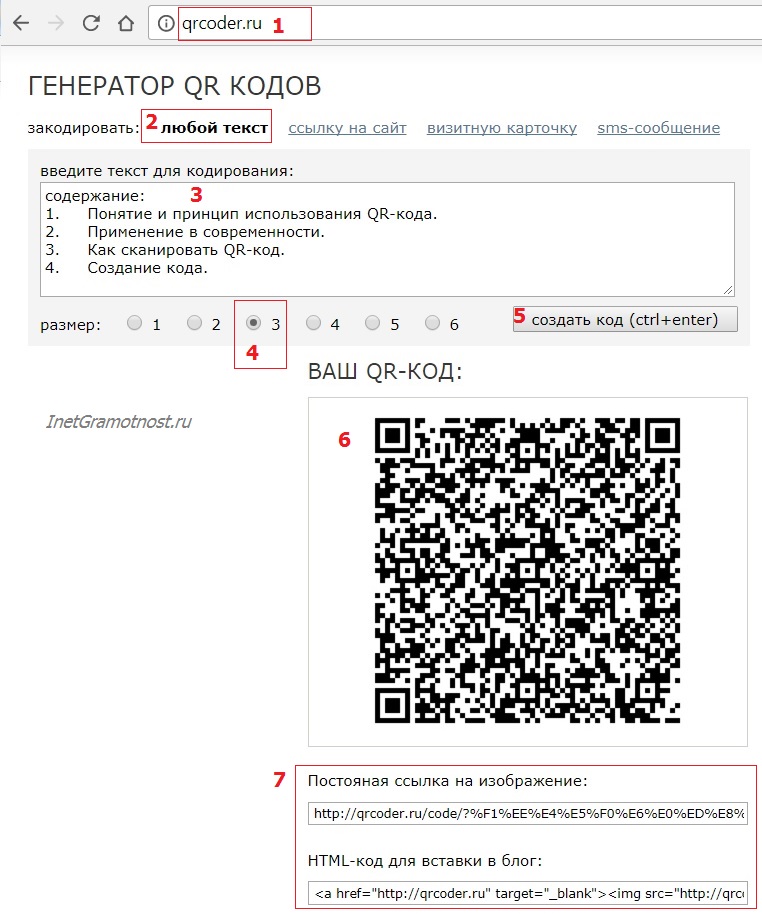 Рис. 1. Примерный порядок действий в Генераторе QR-кода
Рис. 1. Примерный порядок действий в Генераторе QR-кода
1 на рис. 1 – Открываем Генератор QR-кода по ссылке, предложенной выше.
2 – Выбираем опцию «любой текст». Для него будем создавать код.
3 на рис. 1– текст или печатаем его самостоятельно. Затем поместим текст в окно «введите текст для кодирования».
4 на рис. 1 – Выбираем размер кода или оставляем тот, который предложен по умолчанию.
5 на рис. 1 – Нажав «создать код», получаем изображение кода (6).
Обратите внимание, что, скорее всего, не получится создать код, если сообщение будет слишком большое (более 2953 символа, включая буквы, пробелы, цифры, знаки препинания и вообще любой символ).
В итоге получился вот такой код:
Пример, как сделать qr код онлайн для ссылки на сайт
О том, как это сделать онлайн с помощью генератора кода, показано по шагам на рисунке ниже:
 Рис. 2 Примерный план создания кода для ссылки на свой сайт
Рис. 2 Примерный план создания кода для ссылки на свой сайт
Узнать подробнее о том, где и как применяются коды, можно, посмотрев видео. Все-таки лучше один раз увидеть, чем сто раз услышать.
Видео «Что такое QR код»
Итоги
Теперь вы осведомлены о том, что такое QR-код и сможете пользоваться им, чтобы получать необходимые сведения или размещать информацию в компактном виде. А поэтому предлагаю проголосовать за один из вариантов ниже, Ваш голос важен!
Перед тем как сканировать QR код на гаджете с Андроидом, нужно скачать соответствующее приложение. Программ для распознавания этого двумерного шифра на Play Market очень много. Какую же из них выбрать?
Приложения для распознавания
Среди разнообразия софта для чтения QR-кода выгодно выделяются следующие 5 программ:
- QR Droid . После открытия приложения можно сразу начать считывание шифра. При наличии в нем url-адреса автоматически откроется встроенный браузер. Предусмотрено отключение этой функции в настройках приложения. С помощью QR Droid можно не только расшифровать коды, но и создать собственные. Для этого нужно выбрать соответствующий пункт в меню приложения.
- BIDI . Эта программа для считывания QR-кодов удобна для Андроида и похожа на предыдущую. Здесь есть функция размещения созданного сервисом шифра на визитной карточке, шаблон которой доступен в меню.
- QR Code Reader . Лаконичное приложение с историей расшифровки и кнопкой вспышки. Распознает информацию через камеру или отсканирует готовое изображение из галереи. Сервис может как считывать QR, так и создавать.
- Neo Reader . Эту программу используют не только для распознавания QR, но и для расшифровки штрих-кодов. Если приложению не удалось просканировать информацию, можно самостоятельно ввести цифры, написанные под шифром. Есть опция привязки к местоположению и регулировка уровня звука. Распознавание QR этим сервисом происходит очень быстро. Собственные коды с помощью Neo Reader создать нельзя, но в качестве альтернативы приложение предлагает пользователю линк на соответствующий ресурс.
- QR Reader . Программа с оригинальным интерфейсом. Сканером удобнее пользоваться в горизонтальном режиме. Функция работает так же, как и у предыдущих программ: после запуска приложения нужно поднести мобильное устройство к матричному изображению и дождаться расшифровки. Есть история распознанных шифров, закладки и возможность создавать собственные коды.
Применение шифров
QR отличается от штрих-кода большей областью применения. Его используют во многих сферах - от рекламы до развлечений. Таким видом кодирования можно зашифровать url-адреса сайтов, информацию о произведении искусства (картине, скульптуре) или линк на свою страницу в социальной сети. Но для чего это нужно, и как пользоваться QR кодом?
Эта технология очень удобна в быту. Например, имея гаджет с установленным приложением, можно отсканировать матричное изображение возле заинтересовавшего товара в магазине. Программа отправит пользователя на сайт производителя продукта для ознакомления с полной информацией об изделии.
 Quick Response также хорошо зарекомендовал себя в туризме, ведь с ним можно обойтись без экскурсовода. Достаточно навести камеру на картинку для сканирования возле произведения искусства и получить полную информацию о нем на родном языке.
Quick Response также хорошо зарекомендовал себя в туризме, ведь с ним можно обойтись без экскурсовода. Достаточно навести камеру на картинку для сканирования возле произведения искусства и получить полную информацию о нем на родном языке.
Широко используются матричные изображения в рекламе игр и приложений для Android-устройств. Читая обзор о программе, можно сразу же перейти на ресурс, где она доступна для скачивания.
Стоит отметить, что шифры используются исключительно для перенаправления пользователя на какой-либо сайт. Скачать или установить стороннее приложение они не способны. С помощью матричного изображения можно только предложить товар или программу, а выбор всегда остается за пользователем.
Расшифровывать код быстро и просто, а вот его создание требует немного больше времени. В этом процессе нужно использовать генератор. Обычно это онлайн-сервис, который способен как читать коды с фотографий, так и создавать новые шифры.
После того как матричное изображение будет готово, можно скачать его, скопировать линк или прочитать своим устройством. Шифр остается открытым для использования неограниченное время.
